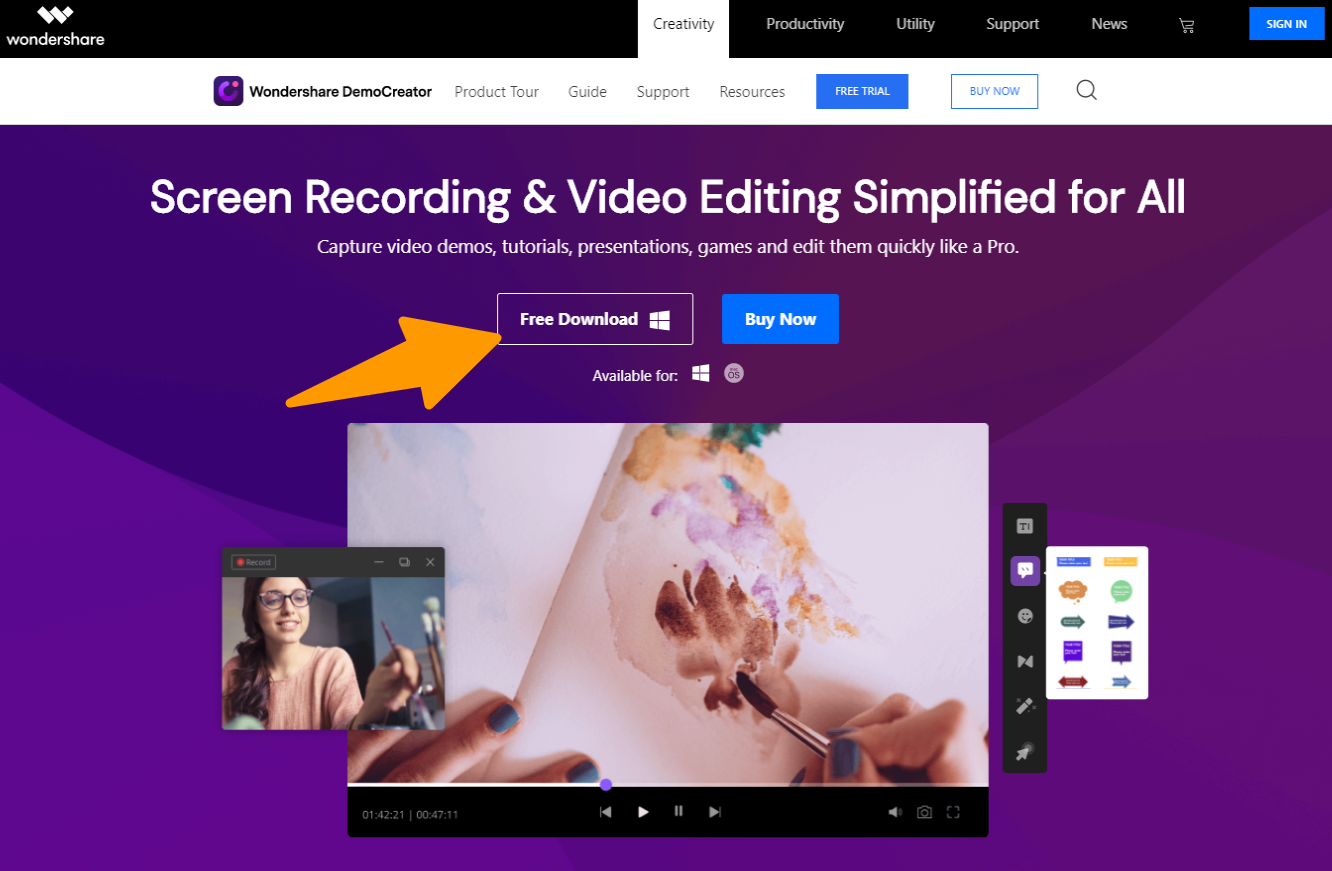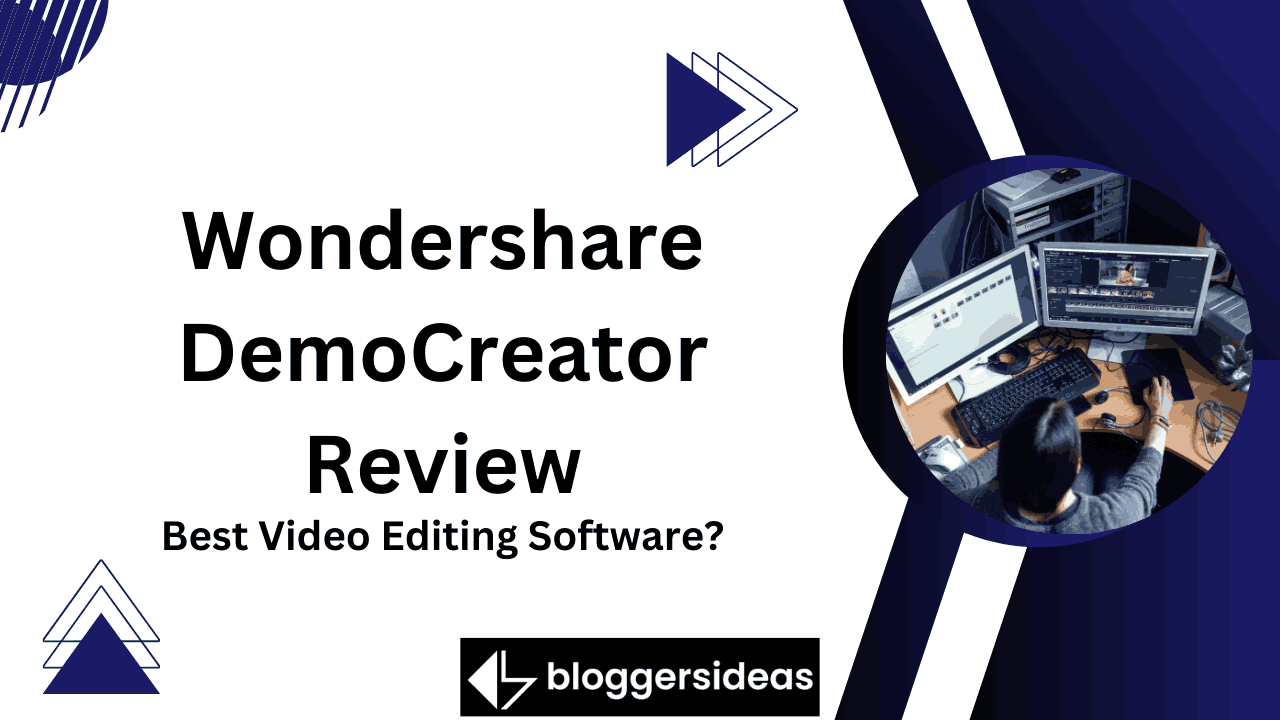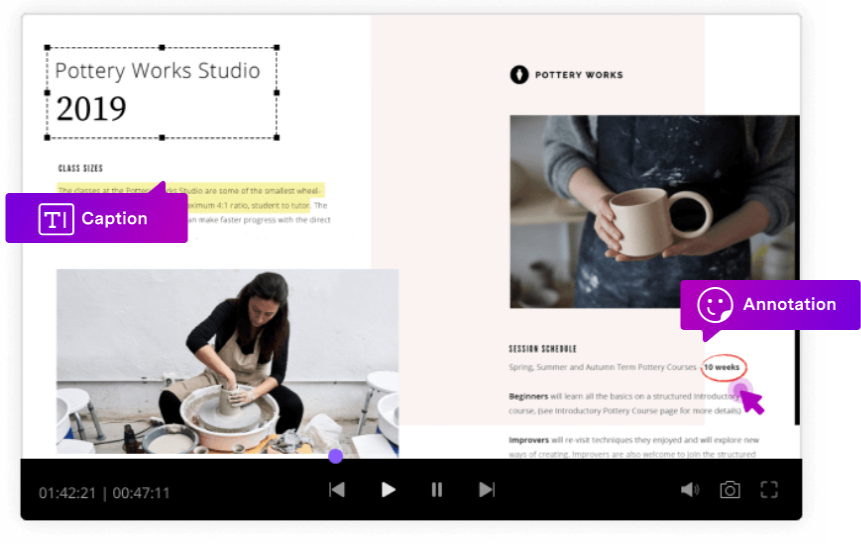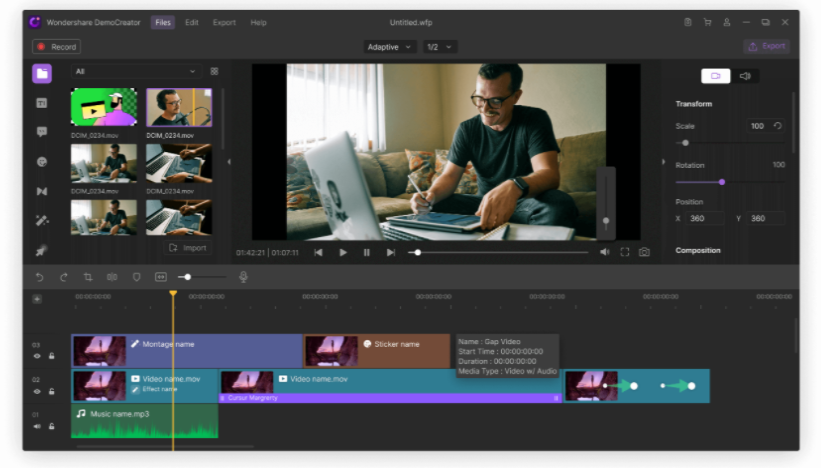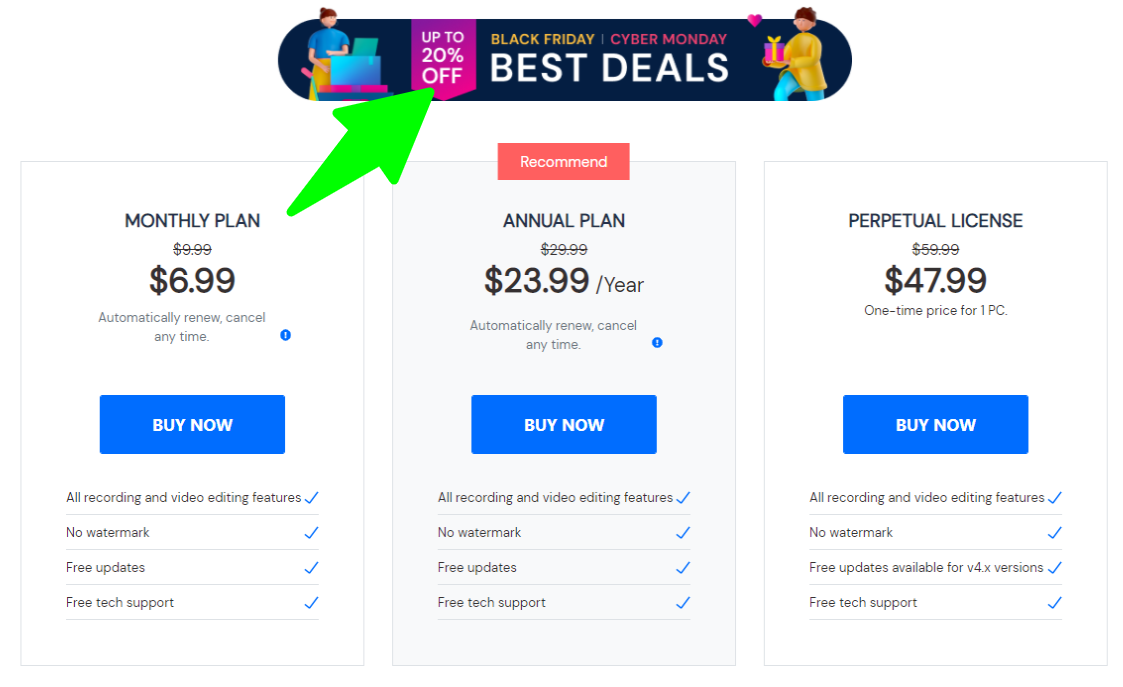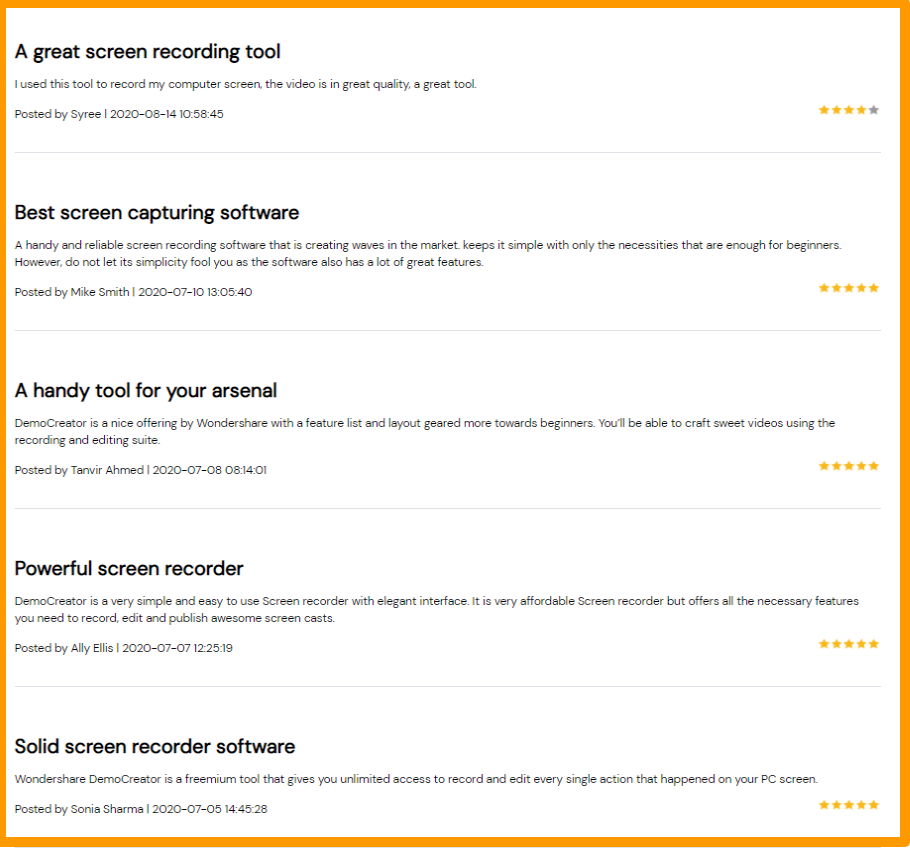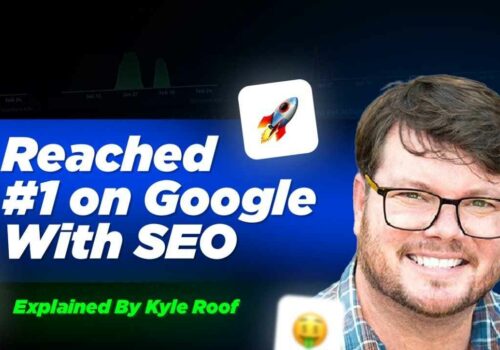Despre Wondershare DemoCreator
Caut un program de înregistrare a ecranului de ceva timp. Ca urmare, ajung să testez nenumărate programe disponibile pe piață. Întotdeauna le-am găsit lipsă de ceva sau de altceva. Unele aveau o interfață de utilizator dificilă, în timp ce altele erau destul de avansate. Apoi, am dat peste cap Wondershare DemoCreator. De atunci, nu a mai existat întoarcere. De la streaming live până la crearea de tutoriale pentru canalul meu YouTube, pot face totul cu Wondershare.
Wondershare DemoCreator este un instrument all-in-one care este folosit pentru partajarea video și înregistrarea ecranului. Acest software poate înregistra ecrane de până la 120 fps, ceea ce îl face o opțiune foarte populară printre jucători.
Această versiune contemporană a înregistratorului de ecran integrează atât partajarea ecranului, cât și editarea video pe aceeași platformă. Oferă experiență practică în editarea video și este compatibil cu Windows 7, 8 și 10.
Acest software creează demonstrații video personalizate, inclusiv cursoare și apăsări de taste. Cu acesta, puteți exporta videoclipurile în format MP4, AV1 sau MOV. De asemenea, acceptă înregistrarea cu camera vocală și înregistrarea cu camera video.
Caracteristicile Wondershare DemoCreator: Wondershare DemoCreator Review 2024
Plan de prețuri Wondershare DemoCreator
Avantaje și dezavantaje Wondershare DemoCreator
Întrebări frecvente Wondershare DemoCreator
Mulți oameni au o mulțime de întrebări cu privire la DemoCreator. Deci, haideți să discutăm aici câteva întrebări frecvente și răspunsurile lor. Vă va împiedica să contactați serviciul pentru clienți.
👉Cum descarc DemoCreator?
Pașii pentru a descărca DemoCreator sunt simpli. Acestea sunt după cum urmează. Vizitați site-ul oficial al DemoCreator Selectați opțiunea „Descărcare”.
👉Cum instalez software-ul DemoCreator?
Trebuie să urmați următorii pași pentru a instala acest software. Descărcați DemoCreator Selectați fișierul .exe Faceți conform instrucțiunilor prezente pe ecran. Instalarea software-ului se va finaliza
👉Cum folosesc Screen Recorder-ul?
Și-Doar faceți clic pe pictograma „Captură” pentru a utiliza înregistrarea de ecran. Alternativ, puteți apăsa butonul F10 de pe tastatură. Apoi, reportofonul va număra automat până la trei secunde. După aceea, va începe înregistrarea conform setărilor.
👉Cum redimensionez videoclipurile?
Dacă doriți să redimensionați videoclipurile, accesați setarea „Transformare”. Este prezent în colțul din dreapta sus. Apoi utilizați opțiunea de comutare Scalare. Acum ajustați dimensiunea videoclipului conform cerințelor dvs. în procente.
👉Cum pot tăia un videoclip?
Trebuie să urmați următorii pași pentru a tăia un videoclip prin DemoCreator: Faceți clic dreapta pe partea pe care doriți să o eliminați. Faceți clic pe tăiere. Partea video va fi tăiată automat. Puteți adăuga această parte video în orice moment al videoclipului.
👉Cum decupez un videoclip?
Trebuie să urmați pașii menționați mai jos pentru a tăia un videoclip. Treceți cursorul peste partea frontală sau la sfârșitul videoclipului pe cronologia Trageți videoclipul în consecință. Partea video va fi tăiată.
👉Ce sisteme de operare acceptă DemoCreator?
Windows 7, Windows 8 și Windows 10 acceptă Demo Creator.
👉Cat Ram este necesar pentru DemoCreator?
Este necesar cel puțin 8 GB RAM pentru videoclipurile HD și 4K.
👉Ce procesor este necesar pentru DemoCreator?
Pentru DemoCreator este nevoie de Intel i3 sau un procesor multi-core mai bun.
👉Cum rotesc clipurile video?
Uneori trebuie să schimbați orientarea videoclipului. Puteți urma pașii menționați mai jos pentru a roti clipurile video - Glisați glisorul „Rotație” din opțiunea „Transformare” de mai sus Puteți roti videoclipul la 360 de grade.
👉Cât este spațiul pe disc necesar pentru instalarea DemoCreator?
Trebuie să fie disponibil cel puțin 2 GB de spațiu pe hard disk pentru a instala DemoCreator. SSD (Solid Disk State) este recomandat pentru editarea videoclipurilor 4K și HD.
👉Oferă DemoCreator vreo garanție de rambursare a banilor?
Da, da. Dacă nu vă place niciun plan de prețuri, vă puteți primi banii înapoi în termen de treizeci de zile.
👉 Pot să decid cât de mult din ecran vreau să înregistrez?
Da, puteți alege dacă doriți să înregistrați întregul ecran sau o parte a ecranului. De asemenea, puteți înregistra o anumită fereastră țintă. Acest software vă permite, de asemenea, să alegeți rata de cadre în care doriți să înregistrați. Frecvența cadrelor ar trebui să fie între 15 și 120 fps.
👉Cum pot împărți videoclipurile?
Aceasta este cea mai importantă caracteristică a DemoCreator. Software-ul simplifică procesul de tăiere, împărțire și tăiere a videoclipurilor. Pașii de împărțire a unui videoclip sunt următorii: Selectați clipul video Trageți glisorul galben și plasați-l în punctul de unde doriți să divizați videoclipul. După ce videoclipul se împarte în două părți, le puteți trage pe ambele oriunde pe cronologia.
Mărturii: Wondershare DemoCreator
Link-uri rapide:
- VideoProc Review 2024: Cel mai bun instrument de editare video? (49% Reducere)
- Revizuirea iTubego Youtube Downloader 2024: Cel mai bun program de descărcare video?
- Wave.video Review 2024 | Îți poate scala marketingul video?
- Revizuirea Vidnami 2024: Creator video suprem? (De ce 9 stele)
- Recenzie TubeBuddy cu cupon de reducere
- Revista Viddyoze
Concluzie: Wondershare DemoCreator Review 2024 Este un software de editare video cu adevărat bun?
Wondershare Democreator este un software inovator de editare și înregistrare video care vă permite să înregistrați și să capturați ecranul computerului dvs. Oferă calitate video 4k premium.
Editorul încorporat al DemoCreator oferă o gamă largă de funcții. Acest software vă permite să vă dezlănțuiți imaginația și să explorați mai multe opțiuni. Persoanele care nu au cunoștințe de codificare pot folosi cu ușurință acest software.
Puteți chiar să utilizați Democreator pentru a împărți videoclipul în mai multe fragmente. Alternativ, puteți îmbina diferitele videoclipuri mici prin Democreator pentru a finaliza videoclipul. În acest fel, puteți crea un videoclip care influențează canalul dvs. YouTube pentru a obține mai multe aprecieri și distribuiri.
În era virtuală a secolului 21, acest instrument a devenit esențial pentru maximizarea productivității. Cu acesta, puteți înregistra până la 120 de cadre în fiecare secundă. De asemenea, permite eliminarea zgomotului de fundal inutil. Cu acesta, puteți, de asemenea, să înregistrați prin camera web și să adăugați subtitrări.
Editorul său video are funcții complete care vă vor ajuta să vă îmbunătățiți calitatea conținutului. A simplificat procesul de înregistrare a ecranului și de editare video.